Opera è uno dei pochi browser che include una VPN integrata. Pertanto, puoi connetterti alla rete VPN di Opera senza bisogno di alcun software client VPN aggiuntivo.
Tuttavia, la VPN di Opera non funziona sempre. Non si connette sempre per alcuni utenti e la casella a discesa Rete privata virtuale del browser afferma che la VPN è temporaneamente non disponibile.
Ecco come puoi riparare la VPN sul tuo browser.
Cosa posso fare se la VPN non funziona su Opera?
- Attiva / disattiva VPN
- Aggiorna Opera Browser
- Cancella la cache di Opera
- Disattiva le estensioni di Opera
- Disattiva il tuo software antivirus
- Aggiungi Opera agli elenchi di eccezioni delle utilità antivirus
- Disattiva il firewall di Windows
- Passa a Opera in una posizione ottimale
Come posso risolvere i problemi della VPN su Opera?
1. Attiva / disattiva VPN
Alcuni utenti di Opera hanno dichiarato di aver attivato la VPN del browser disattivandola e quindi riaccendendola.
Puoi farlo facendo clic sul pulsante VPN mostrato nell'istantanea direttamente sotto. Quindi disattiva e riattiva la VPN.
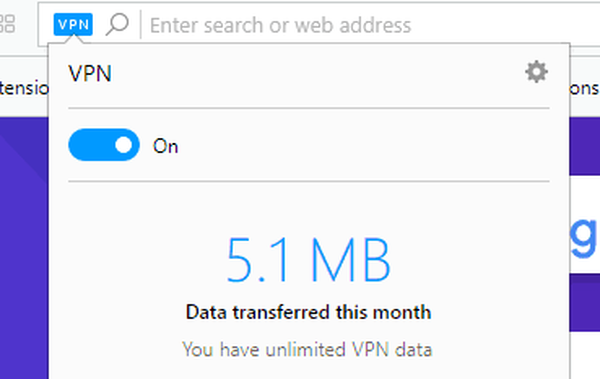
Se vuoi smettere di preoccuparti della VPN, puoi sempre abbandonare la VPN di Opera e optare semplicemente per un servizio VPN di terze parti completo.
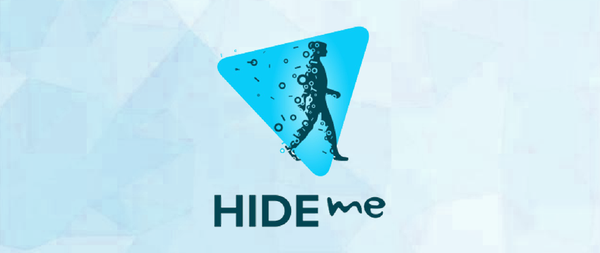
Un servizio che consigliamo vivamente è hide.me VPN, uno dei principali servizi VPN al mondo.
Non solo i tuoi dati di navigazione in Internet saranno protetti, ma sarai in grado di accedere a contenuti che altrimenti sarebbero inaccessibili dal tuo paese.
Una cosa importante da menzionare è questa hide.me VPN, a differenza di altre VPN, non influisce sulla velocità o sulla larghezza di banda di Internet.
Inoltre, la sua semplicità ed efficienza lo consigliano anche agli utenti alle prime armi.
Inoltre, l'interfaccia è molto semplice e un semplice abbonamento ti offrirà la copertura fino a 10 dispositivi diversi.
Allora, cosa stai aspettando? Lasciati alle spalle i tuoi dubbi sulla privacy e smetti di preoccuparti della tua impronta online. hide.me VPN può aiutarti con tutto questo e altro ancora.
⇒ Controlla ora hide.me VPN
2. Aggiorna Opera Browser
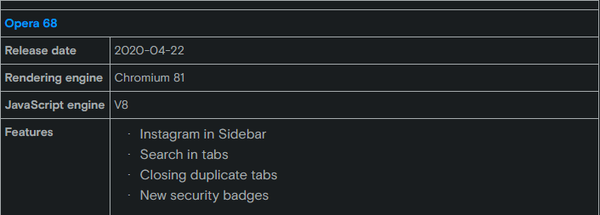
Come hanno riportato innumerevoli lettori, una delle soluzioni migliori e più veloci è aggiornare il browser. In questo modo si garantisce che funzioni con meno singhiozzi.
In quanto tale, potrebbe anche valere la pena controllare gli aggiornamenti di Opera. A tale scopo, fare clic su Menù e selezionare A proposito di Opera per aprire la scheda sottostante.
Il browser Opera verificherà e scaricherà automaticamente gli aggiornamenti disponibili. Successivamente, premere il pulsante Riavvia ora per riavviare il browser.
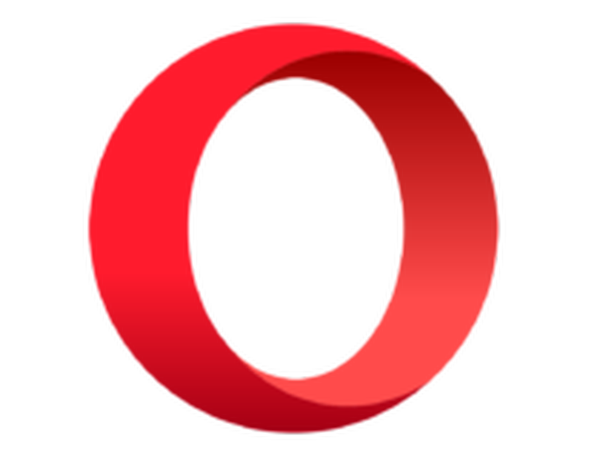
musica lirica
Se desideri risolvere rapidamente i problemi della VPN su Opera, aggiornalo subito e continua a navigare in privato! Ottienilo gratis Visita il sito web3. Svuota la cache di Opera
- La cancellazione delle cache può spesso risolvere numerosi problemi del browser. Per svuotare la cache di Opera, premi il pulsante Ctrl + Cambio + Del tasto di scelta rapida.
- È possibile selezionare tutte le caselle di controllo nella finestra Cancella dati di navigazione. Assicurati di selezionare il file Immagini e file memorizzati nella cache casella di controllo.
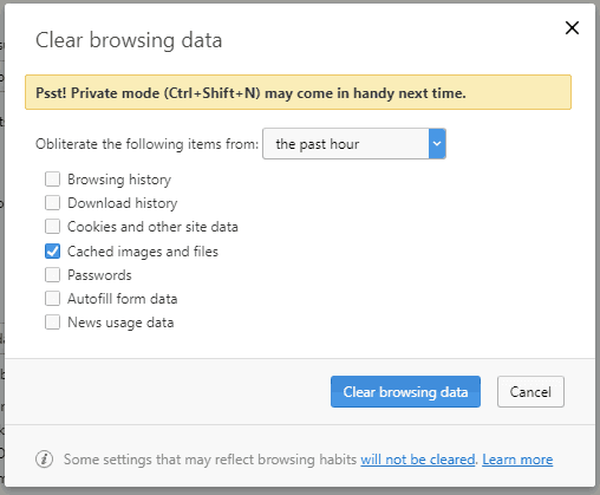
- Seleziona il l'inizio del tempo opzione nel menu a discesa.
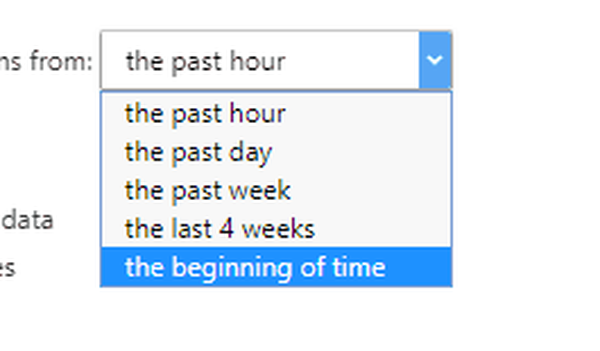
- premi il Cancella dati di navigazione pulsante.
- Quindi riavvia il browser Opera.
Puoi svuotare la cache di Opera come descritto sopra oppure puoi scegliere di non scendere a compromessi sin dall'inizio. Ciò significa utilizzare uno strumento di pulizia e ottimizzazione a tale riguardo.
CCleaner è una delle migliori raccomandazioni in questo senso. Libera spazio, rimuove le tue tracce online e può svuotare la cache del tuo browser con la massima precisione.
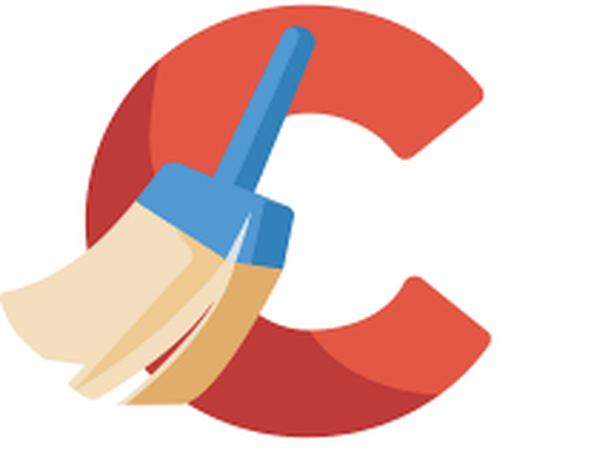
CCleaner
Elimina rapidamente i problemi della VPN con l'aiuto di CCleaner. Vedrai che è un software indispensabile! Prova gratuita Visita il sito web Ulteriori informazioni4. Disattiva le estensioni di Opera
- Le estensioni di Opera potrebbero minare la connessione VPN. Per assicurarti che non sia così, disattiva tutte le estensioni di Opera. Puoi disattivare le estensioni di Opera come segue.
- premi il Menù pulsante in alto a sinistra nella finestra di Opera.
- Clic Estensioni > Estensioni per aprire la scheda nell'istantanea di seguito.
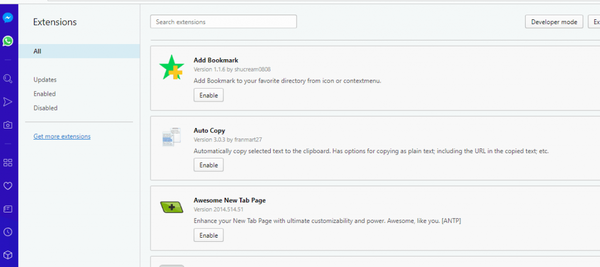
- Quindi seleziona Abilitato a sinistra della scheda.
- premi il disattivare pulsante per tutte le schede elencate.
5. Disattiva il software antivirus

Il La VPN è temporaneamente non disponibile l'errore è spesso dovuto a software antivirus di terze parti.
Pertanto, gli utenti di Opera hanno risolto l'errore VPN disattivando le loro utilità antivirus.
È possibile disabilitare temporaneamente la maggior parte dei software antivirus facendo clic con il pulsante destro del mouse sulle icone della barra delle applicazioni e selezionando un'opzione di disabilitazione o spegnimento da lì.
Oppure potrebbe essere necessario aprire le finestre del software per disattivare alcune utilità antivirus.
6. Aggiungi Opera agli elenchi delle eccezioni delle utilità antivirus
Invece di disattivare il software antivirus prima di aprire Opera, aggiungi Opera VPN all'elenco delle eccezioni dell'utilità antivirus.
La maggior parte dei pacchetti antivirus include elenchi di eccezioni (o esclusioni) a cui è possibile aggiungere software e URL, per escluderli dagli scudi antivirus.
Il modo in cui aggiungi Opera VPN agli elenchi di eccezioni delle utilità antivirus alternative varia, ma di solito puoi trovare una scheda Esclusioni nelle loro pagine delle impostazioni.
Quindi dovrai aggiungere l'URL https://www.operavpn.com all'elenco delle eccezioni.
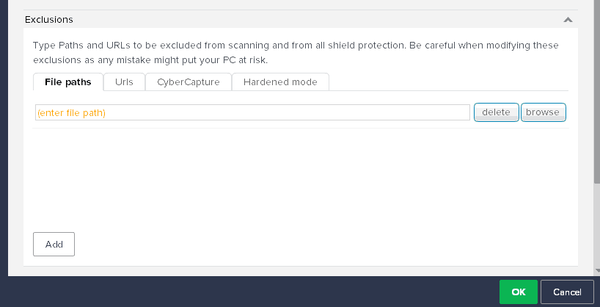
La soluzione sopra non funziona per te? Ecco un'alternativa ancora migliore.
7. Disattivare Windows Firewall
- Premi il pulsante Cortana di Windows 10 per aprire la casella di ricerca dell'app.
- Inserisci la parola chiave firewall di Windows nella casella di ricerca e seleziona per aprire Windows Defender Firewall.
- Clic Attiva o disattiva Windows Defender per aprire le impostazioni del firewall di seguito.
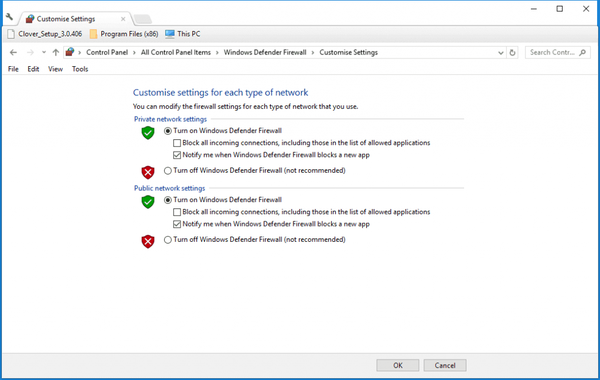
- Seleziona entrambe le opzioni Disattiva Windows Defender Firewall e premi il tasto ok pulsante. Puoi controllare questo post per ulteriori suggerimenti che potrebbero risolvere le connessioni VPN bloccate dal Defender Firewall.
Il firewall di Windows Defender potrebbe anche bloccare la connessione VPN di Opera. Pertanto, disattivare Windows Defender potrebbe essere un'altra soluzione per la VPN di Opera.
Segui le linee guida seguenti per disattivare il firewall di Windows Defender.
La soluzione non ha portato a termine il lavoro? usa questa guida rapida per sbloccare la tua VPN in Windows Firewall.
8. Passa a Opera in una posizione ottimale

La casella a discesa VPN di Opera include un file Posizione ottimale ambientazione. Se non è selezionato, la VPN potrebbe non connettersi sempre.
Pertanto, controlla che l'opzione sia selezionata premendo il pulsante VPN a sinistra della barra degli URL di Opera.
Quindi seleziona Posizione ottica dal menu a tendina se non è già selezionato.
Una o più di queste risoluzioni probabilmente avvieranno la VPN di Opera. Nota che ci sono anche alcune estensioni VPN per Opera, come ZenMate VPN, che forniscono un'alternativa alla VPN integrata nel browser.
Per qualsiasi altra domanda o suggerimento, non esitare a raggiungere la sezione commenti qui sotto.
Nota dell'editore: Questo post è stato originariamente pubblicato a marzo 2020 e da allora è stato rinnovato e aggiornato a luglio 2020 per freschezza, accuratezza e completezza.
- Problemi di opera
 Friendoffriends
Friendoffriends
![Come risolvere i problemi VPN sul browser Opera [Guida completa]](https://friend-of-friends.com/storage/img/images_8/how-to-fix-vpn-issues-on-the-opera-browser-[full-guide]_2.jpg)


